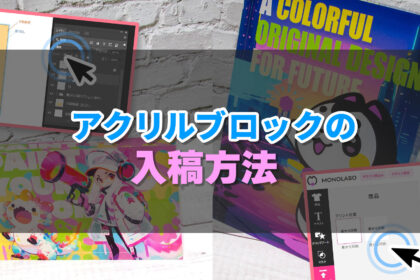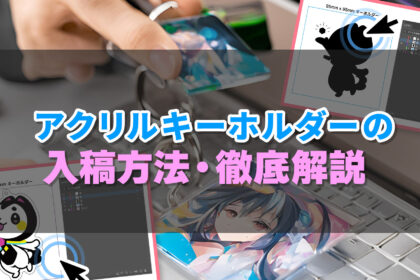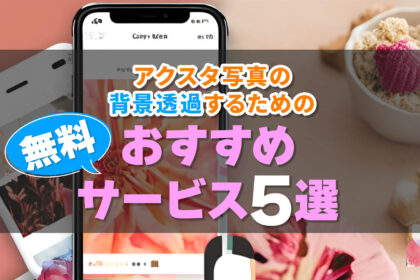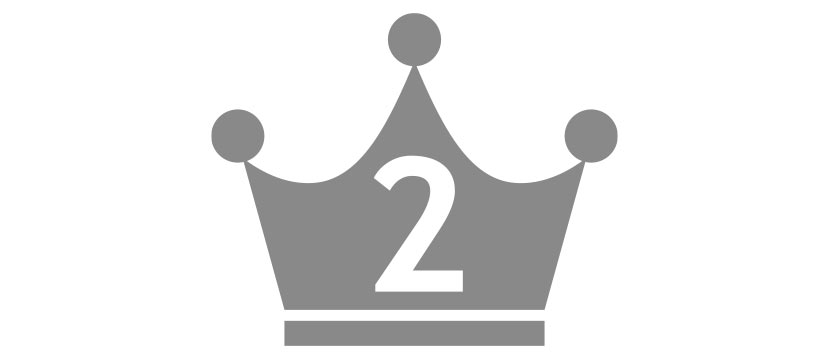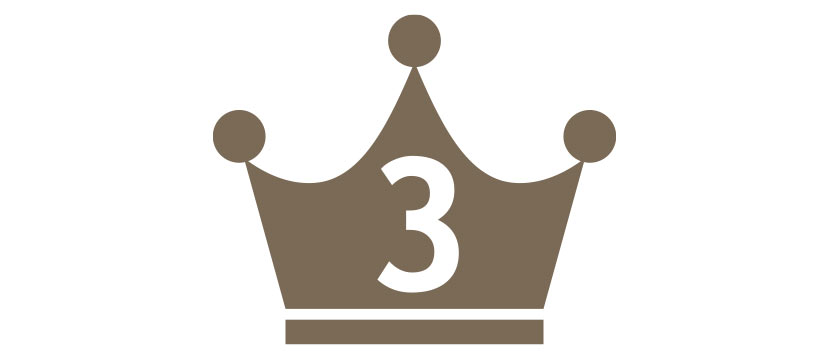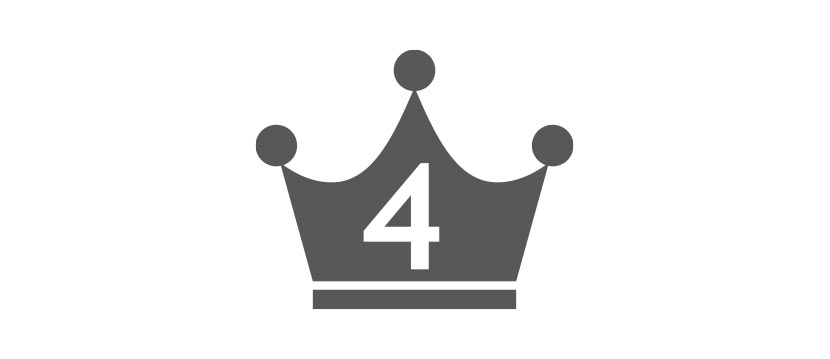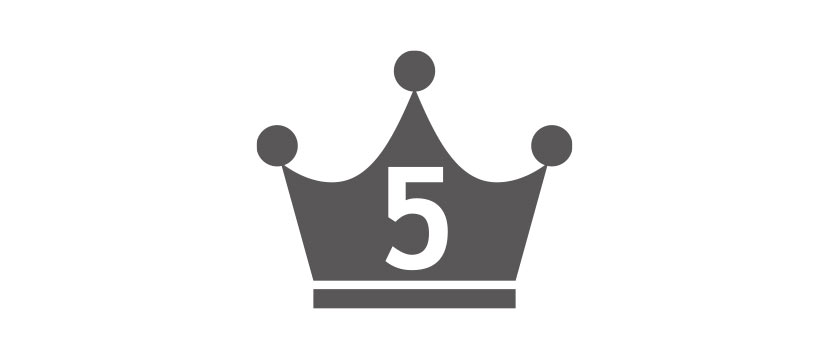自作イラストでアクキー・アクスタを作りたい!イラストソフトを使った作成手順を解説

「アクリルキーホルダーやアクスタのイラストを自作したいけど、どうすればいいの?」
そんな悩みを抱えている方も多いのではないでしょうか。
本記事では、アクキー・アクスタ用イラストの制作から入稿までの全プロセスを詳しく解説します。使用するソフトウェアの選び方、ibisPaint(アイビスペイント)やCLIP STUDIO PAINT(クリップスタジオペイント)でのイラスト作成手順、デザインのコツまで、初心者にもわかりやすく説明しています。さらに、入稿データの準備方法や、よくあるミスの回避策も紹介。この記事を最後まで読めば、自分だけのオリジナルアクキー・アクスタを作るために必要な知識とスキルが身につきます。
あなたのオリジナルキャラクターを素敵なアクキーやアクスタにして、毎日の生活に彩りを添えてみませんか?
1.アクキー・アクスタとは
アクキーとアクスタは、アニメやゲームのキャラクターグッズとして人気の高いアイテムです。これらは、お気に入りのキャラクターを身近に感じられる手軽なグッズとして、多くのファンに愛されています。
透明なアクリル素材を使用することで、鮮やかな色彩と耐久性を兼ね備えた魅力的なアイテムとなっています。
1.1.アクキー・アクスタの基本
アクキー(アクリルキーホルダー)とアクスタ(アクリルスタンド)は、どちらも人気の高いアイテムです。
アクキーは、鍵やカバンにつけて持ち歩くことができる小さなサイズのキーホルダーを指します。一方、アクスタは机や棚に飾るためのスタンド型のアイテムで、アクキーと比べると大きなサイズのものが多いです。
これらのアイテムは、キャラクターの魅力を手軽に楽しめるという点で多くのファンから愛されています。携帯性に優れたアクキーは、外出時にもキャラクターと一緒にいる感覚を味わえます。そしてアクスタは、部屋などの空間に好きなキャラクターを飾ることができ、日常的に目にする喜びがあります。
また、コレクションアイテムとしての側面もあり、さまざまなデザインやシリーズを集める楽しみもファンの間で広がっています。
1.2.自作する楽しみ
最近ではアクキーやアクスタの市販品を購入するだけでなく、自作する人も増えてきています。自作することの魅力は、なんといってもオリジナリティにあるでしょう。
市販品は確かに手軽ですが、自分だけのデザインやアイデアを形にできる自作品には特別な価値があります。たとえば、完全オリジナルのキャラクターを作ったり、家族やペット、記念品としてお世話になった人の写真を使用したりすることも可能です。
オリジナルデザインのメリットは、自己表現の場としても機能することです。自分の好みや個性を反映させたデザインは、他には無い唯一無二のアイテムとなります。自作することで、製作過程を楽しみながら、より深くキャラクターや創作活動に愛着を持つことができるのも大きな魅力と言えるでしょう。
2.必要なソフトウェアの紹介
アクキーやアクスタを自作するには、適切なソフトウェアの選択が重要です。イラスト作成からデータ入稿まで、さまざまな段階で使用するソフトウェアによって作業効率や最終的な仕上がりが大きく変わります。
ここでは、アクキー・アクスタ制作に適したソフトウェアの特徴と、初心者でも扱いやすい代表的なソフトウェアを紹介します。
2.1.あると便利な機能
アクキー・アクスタ制作に適したソフトウェアを選ぶ際、CMYKカラーモードに対応していることが重要です。CMYKは印刷用の色表現方式で、これに対応していないと、デザインした色と実際に印刷された色に差が生じる可能性があります。
ソフトウェアがCMYKに対応していない場合、印刷業者に色変換を依頼することになります。しかし、この過程で意図しない色の変化が起こる可能性があるため、しっかりと確認する必要があります。特に、鮮やかな色や微妙な色合いを使用している場合、その違いが顕著になることがあります。
また、レイヤー機能やベクター描画機能があると、デザインの修正や調整が容易になります。解像度を自由に変更できる機能も、さまざまなサイズのアクキー・アクスタを制作する際に便利です。さらに、テンプレートや定規機能があれば、正確なサイズや形状の制作が可能になります。
これから導入予定、もしくはすでに使用しているソフトがあれば、これらの機能が対応しているかを一度確認してみるといいでしょう。
2.2.代表的なソフトウェア
プロフェッショナルな制作現場では、Adobe PhotoshopやIllustratorが広く使用されています。これらは高機能で柔軟性が高いですが、イラスト制作に特化したものではないため初心者には扱いづらい面があります。
そこで、ここではイラスト制作に特化した、より扱いやすいソフトウェアを2つ紹介します。
2.2.1.ibisPaint(アイビスペイント)
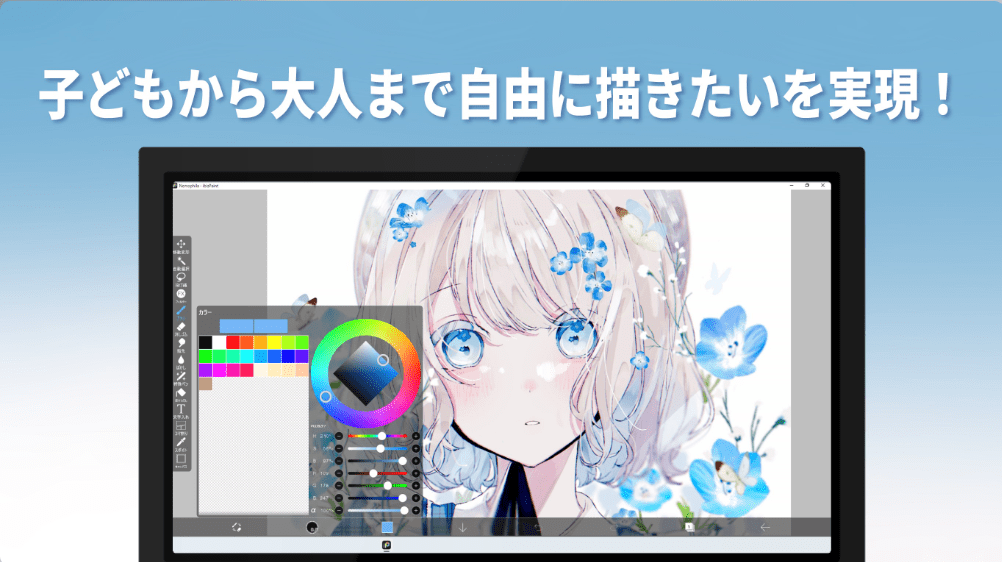
ibisPaintは、主にスマートフォンやタブレット向けに開発された、直感的で使いやすいイラスト制作アプリです。豊富なブラシや効果、レイヤー機能を備えており、タッチ操作に最適化されているため、デジタルイラストの初心者でも扱いやすいのが特徴です。
スマホ・タブレット用には無料版もあり、多くの機能を使うことができますが、有料版を購入することでさらに多くのブラシや機能が解放されます。また、制作過程を動画として記録できる機能も人気です。ただし、CMYKモードには対応していないため、最終的な色調整は別のソフトウェアか印刷業者に依頼する必要があります。
2.2.2.CLIP STUDIO PAINT(クリスタ)

CLIP STUDIO PAINTは、イラスト、マンガ、アニメーション制作に特化したソフトウェアです。直感的なインターフェースと豊富な機能を兼ね備え、プロからアマチュアまで幅広く使用されています。
特筆すべき機能として、多彩なブラシや効果、強力なベクターツール、3D素材の活用などがあります。また、CMYKモードにも対応しているため、印刷用のデータ作成も可能です。さらに、充実したコミュニティや素材マーケットがあり、制作に役立つ資料や素材を簡単に入手できます。
初心者向けのチュートリアルも豊富で、段階的に機能を学べるため、デジタルイラスト制作を始めたばかりの方にもおすすめです。価格も比較的手頃で、機能に応じて複数のグレードが用意されています。
3.イラストの作成プロセス
アクキーやアクスタのイラスト制作は、アイデアの発想から始まり、下書き、本制作、そして仕上げまで多くのステップがあります。
ここでは、効果的なイラスト作成のプロセスと、代表的なソフトウェアを使用した具体的な手順を紹介します。
また、アクキーやアクスタ特有の注意点についても解説しますので、魅力的な作品作りの参考にしてみてください。
3.1.デザインの発想と下書き
アクキーやアクスタのデザインを考える際は、まず使用目的や対象となるキャラクターの特徴を明確にしましょう。キャラクターの象徴的なポーズや表情、アイテムなどを書き出し、それらを組み合わせてユニークなデザインを生み出します。
下書きの段階では、大まかな構図やポーズを決めます。この時点では細部にこだわらず、全体的なバランスを重視します。
下書きからデジタルツールを使用する場合は、レイヤー機能を活用して、複数のアイデアを比較検討できます。また、アクキーやアクスタのサイズを考慮し、小さくても認識できるシンプルなデザインを心がけましょう。
3.2.ibisPaintでのイラスト作成手順

ibisPaintでのイラスト作成は、直感的な操作で進められます。まず、新規キャンバスを作成し、適切なサイズと解像度(350dpi以上)を設定します。次に、下書きをベースに線画を描きます。ペンツールを使用し、必要に応じて線の太さや滑らかさを調整しましょう。
色塗りは、レイヤーを分けて行うと後の修正が容易になります。塗りつぶしツールや各種ブラシを使い分け、キャラクターの特徴を活かした彩色を心がけます。影や光の表現には、新しいレイヤーを作成し、ブレンドモードを活用すると効果的です。
仕上げの段階では、全体のバランスを確認し、必要に応じて色調整やエフェクトを加えます。最後に、背景を透明にするか、シンプルな背景を付けて完成です。
ibisPaintの強みである豊富なブラシや効果を活用し、独自の表現を追求しましょう。
3.3.CLIP STUDIO PAINTでのイラスト作成手順

CLIP STUDIO PAINTでは、RGBで画像を作成し、保存時にCMYK形式にカラー変換します。まずは、レイヤー機能を活用し、下書き、線画、彩色、効果の順にレイヤーを重ねていきましょう。ベクターレイヤーを使用すると、拡大縮小しても劣化せず、線画の修正も容易になります。
彩色では、選択範囲ツールやペイントバケツツールを使って基本の色を塗り、その上からブラシツールで陰影やテクスチャを加えましょう。
仕上げの段階では、調整レイヤーを使って全体の色調を整えます。また、アクキーやアクスタ用のテンプレートを利用して、正確なサイズと形状に調整します。最後に保存時にCMYKカラーを選択することで、印刷に最適な色に変換できます。
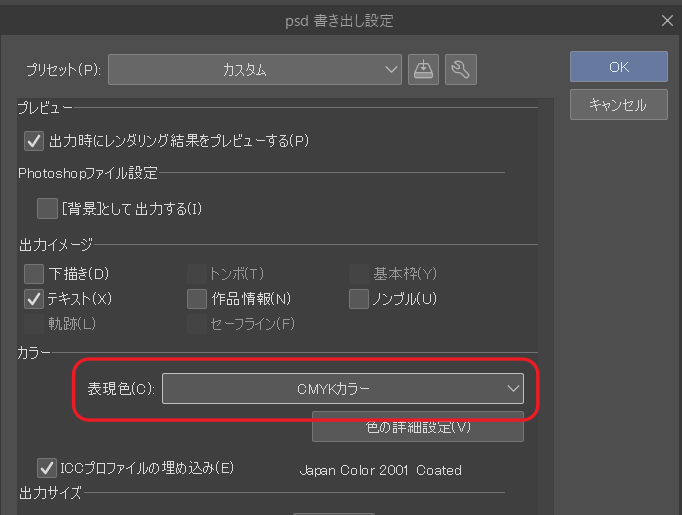
「ファイル」→「画像を統合して書き出し」で保存したい形式を選択後、上図のように選択すればCMYKで保存されます。
3.4.綺麗なアクキー・アクスタを作るために
アクキーやアクスタは小さいサイズで制作されるため、通常のイラストとは異なる配慮が必要です。
ここでは、美しく魅力的なアクキー・アクスタを作るための重要なポイントを3つ紹介します。これらのテクニックを適用することで、プロフェッショナルな仕上がりのアクキー・アクスタを制作することができます。
3.4.1.シンプル化
アクキーやアクスタは小さいサイズで制作されるため、デザインのシンプル化が重要です。複雑な細部は省略し、キャラクターの主要な特徴を強調しましょう。たとえば、髪の毛の一本一本を描くのではなく、全体的な形状と特徴的な部分のみを表現します。
また、背景は極力シンプルにするか、完全に省略することをおすすめします。キャラクターとのコントラストを考慮し、主役が引き立つようなデザインを心がけましょう。テーマカラーも3〜4色程度に抑えると、視認性が高まり、印象的な仕上がりになります。
3.4.2.コントラストの調整
小さなサイズでも立体感と存在感を出すには、コントラストの調整が重要です。明暗の差をはっきりさせることで、平面的な印象を避け、キャラクターに生命感を与えることができます。
主要な部分には強いコントラストを、細部には微妙な階調を使用するなど、メリハリをつけた配色を心がけましょう。また、輪郭線を少し太めにしたり、暗い色で縁取りを入れたりすることで、背景との境界をはっきりさせ、キャラクターを際立たせることができます。
3.4.3.文字サイズの最適化
アクキーやアクスタに文字を入れる場合、視認性と美しさのバランスが重要です。一般的に、最小フォントサイズは6pt程度を目安としますが、解像度やフォントの種類によっても適切なサイズは変わってきます。
太字や明朝体など、読みやすいフォントを選択し、背景とのコントラストを考慮した色使いをすることで、小さなサイズでも判読しやすくなります。また、文字の配置にも注意を払い、キャラクターとのバランスを取りながら、全体的な構図の一部として調和させることが大切です。
可能であれば一度、紙でプリントアウトして視認性を確かめてみるのもいいでしょう。
4.入稿データの作成プロセス
アクキーやアクスタの制作において、入稿データを正しく準備することは最終製品の品質を左右する重要な作業です。
ここでは、印刷業者に提出する際に必要なデータの種類と、その作成方法について詳しく解説します。また、初心者でも簡単に使えるデザインシミュレータの活用法についても紹介します。
4.1.必要なデータ
アクキーやアクスタの入稿には、主に3種類のデータが必要です。
まず、メインとなるイラストデータ、次に透明アクリルに白インクを印刷するための白おさえデータ、そして製品の形を決定するためのカットパスデータです。
これらのデータを適切に準備することで、意図したデザインを忠実に再現できます。
4.1.1.印刷データ

印刷データは、アクキーやアクスタのメインとなるイラストを含むファイルです。このデータは通常、350dpi以上の高解像度で作成し、CMYKモードで保存します。CMYKモードは印刷用の色表現方式で、モニター表示用のRGBモードとは異なるため注意が必要です。
ファイル形式は、使用したソフトウェアによって異なりますが、一般的にはPhotoshopで扱えるPSDファイル、もしくはIllustratorで扱えるAIファイルが推奨されます。その他のソフトウェアを使用した場合は、PSD、EPS、JPG、透過PNGなどの形式で書き出すことが多いです。
印刷会社によって推奨・対応している画像形式が異なりますので、作成前にしっかりと確認するといいでしょう。
データ作成時の注意点として、文字データはアウトライン化(または、ラスタライズ)する必要があります。アウトライン化しないと、作成時に使用したフォントが印刷会社にない場合に別のフォントに変換されてしまうためです。
また、印刷業者側で「レイヤーは統合せずに残しておいてほしい」「統合して提出してほしい」などもありますので、こちらも確認が必要です。
4.1.2.白おさえデータ

白おさえデータは、透明なアクリル素材に白インクを印刷するために必要なデータです。イラストが乗る部分を白インクで塗るためのもので、データ上では真っ黒(K100%)で作成するのが一般的です。
紙の印刷の場合、インクを乗せないことで白色を表現しますが、透明なアクリル素材では、インクを乗せないと透明になってしまうため、白色を表現したい場合に白おさえデータが必要になります。
白おさえデータの作成方法は、まずキーホルダー画像の必要部分を選択し、その選択範囲を黒100%で塗りつぶします。注意点として、白おさえデータにグラデーションは使用できません。また、白インクの濃度は必ず100%にする必要があります。
白おさえを使わない場合、ステンドグラスのような半透明の仕上がりになるため、あえて部分的に使わないといったデザイン表現も可能です。
4.1.3.ストラップ穴位置・カットパス

ストラップ穴位置とカットパスは、アクキーの形状と吊り下げ位置を決定する重要なデータです。ストラップ穴の位置は、デザインのバランスを考慮して指定します。指定がない場合、印刷業者によってデフォルトの位置に設定されることがあります。また、アクスタの場合はストラップ穴がありませんので必要ありません。
カットパスは、キーホルダー画像の輪郭に沿って作成しますが、画像から2mmほど離して設計するのが一般的です。また、カットパスの角度は、あまり鋭角にしすぎると破損やヒビの原因となるため、なだらかな曲線を心がけましょう。一方、アクスタの場合は、台座に差し込む部分を考慮したカットパスを行う必要があります。差し込み口のサイズは印刷業者による指定がありますので、マニュアルやテンプレートを参考にしながら作成してください。
パスデータは通常、黒色で作成します。カットパスの作成が難しい場合は、印刷業者に依頼することも可能ですが、その場合でもストラップ穴の位置は指定しておく必要があります。
4.2.難しい場合はデザインシミュレータを活用する
各印刷会社が提供しているデザインシミュレータは、専門的なデザインソフトを使わずにWebサイト上で簡単にグッズデザインができる便利なツールです。多くの印刷会社で提供しており、初心者でも直感的に操作できるのが特徴です。
これらのツールを使用すると、テンプレートに沿ってイラストを配置し、サイズや位置を調整できます。また、ストラップ穴の位置やカットパスも視覚的に確認しながら設定できるため、入稿ミスを減らすことができます。
ただし、シミュレータには細かい調整や高度な編集機能が制限されている場合があります。そのため、複雑なデザインや特殊な効果を求める場合は、専用のデザインソフトを使用する方が良いでしょう。また、色の再現性に関しては、モニター表示と実際の印刷物で差が出る可能性があるため、初回製作時にはサンプルの確認をおすすめします。
5.よくある入稿ミスとその回避方法
アクキーやアクスタの制作過程で、入稿ミスは予想以上に多く発生します。
これらのミスは、製品の品質低下やデザインの意図が正確に反映されない、修正データのやりとりで納期が延びてしまうなどの問題を引き起こす可能性があります。
ここでは、よく見られる入稿ミスとその具体的な回避方法について解説していきます。スムーズに入稿できるためのヒントとしてもらえれば幸いです。
5.1.解像度不足
解像度不足は、アクキーやアクスタの印刷品質を著しく低下させる主要な原因の一つです。
よくあるミスとして、72dpiなどのWeb用の画像設定をそのまま使用してしまうケースがあります。これにより、印刷物がぼやけたり、ピクセルが目立ったりする問題が発生します。
この問題を回避するには、まず制作段階から350dpi以上の高解像度で作成することが重要です。既存の画像を使用する場合は、解像度を確認し、必要に応じて高解像度化するか、新たに描き直すことを検討しましょう。
解像度の確認方法は次のようになります。

ibisPaintの場合:「キャンパス」→「画像解像度変更」

CLIP STUDIO PAINTの場合:「編集」→「解像度を変更」
また、ファイルを保存する際は、「別名で保存」を選択し、解像度設定を確認してから保存することで、意図せず解像度が下がることを防げます。
5.2.背景の不完全な透過
背景の透過処理が不完全な状態で入稿してしまうと、意図しない部分が印刷されてしまう可能性があります。特に、髪の毛や複雑な輪郭を持つデザインで発生しやすいミスです。また、デザインシミュレータなどで自動的にカットパス作成をした場合、意図しない部分にカットパスができてしまう可能性もあります。
この問題を回避するには、入稿前に必ず背景を「透明塗りつぶし」ツールなどで細かくチェックしましょう。特に、拡大表示して輪郭部分を確認することが重要です。また、レイヤーパネルで背景が完全に削除されているか確認することも有効です。さらに、白背景と黒背景の両方で表示してみると、残存している不要な部分を発見しやすくなります。
5.3.色彩の相違
モニター上で見た色と実際に印刷された色が異なるという問題は、プロのデザイナーでも経験する現象です。原因はさまざまありますが、初心者に多いのは、RGBモード(画面表示用)とCMYKモード(印刷用)の色表現の違いから生じるものです。
この問題を回避するには、まずデザインソフトでCMYKモードを使用することが重要です。
また、モニターのカラープロファイルを適切に設定し、定期的にキャリブレーション(色校正)を行うことで、より正確な色表現が可能になります。ただし、きちんとキャリブレーションするにはデザイン用のモニターやキャリブレーションソフトウェアなどが必要になるため、初めのうちは無理に行う必要はないでしょう。
さらに、初回製作時にはサンプル印刷を依頼し、実際の印刷物で色味を確認することをおすすめします。必要に応じて、印刷業者と色調整の相談をすることも効果的です。
6.まとめ
いかがでしたか。
アクキー(アクリルキーホルダー)とアクスタ(アクリルスタンド)は、アニメやゲームファンの間で愛されている人気グッズです。本記事では、これらの魅力的なアイテムを自作する方法を詳しく解説しました。
アクキー・アクスタの自作は、単なるグッズ制作にとどまらず、自己表現の場としても機能する魅力的な創作活動です。本記事を参考に、皆さんも自分だけのオリジナルアクキー・アクスタを作ってみませんか?きっと、制作過程を楽しみながら、よりキャラクターへの愛着が深まることでしょう。 あなたの創造力を活かして、世界に一つだけの推しグッズを作り出してください!